當電腦要安裝作業系統,如果發現沒有光碟機,或是覺得光碟速度又慢又要準備光碟片很麻煩時,就會希望有一支可以開機並安裝作業系統的隨身碟。
以下的方式是用 WinSetupFromUSB 這個好用的軟體來製作一支隨身碟,可開機選擇以安裝 Windows XP 或 Windows 7 的模式啟動,也可開機選擇以 DOS 系統模式啟動,保留 DOS 模式啟動的目的是方便執行 SPFDisk 或 Ghost 這類的程式。
製作方式:
1.準備一支隨身碟,因為要放入 Windows 7,所以容量至少要 8 GB,如果只放 Windows XP 的話,只要 2 GB 的隨身碟就夠了。
2.準備 Windows XP 的安裝資料,全部存在一個資料夾中。
3.準備 Windows 7 的安裝資料,要原本可開機安裝的 ISO 映像檔。
4.執行 WinSetupFromUSB,再按上方的 RMPrepUSB 按鈕,開啟 RMPrepUSB USB 格式化工具。
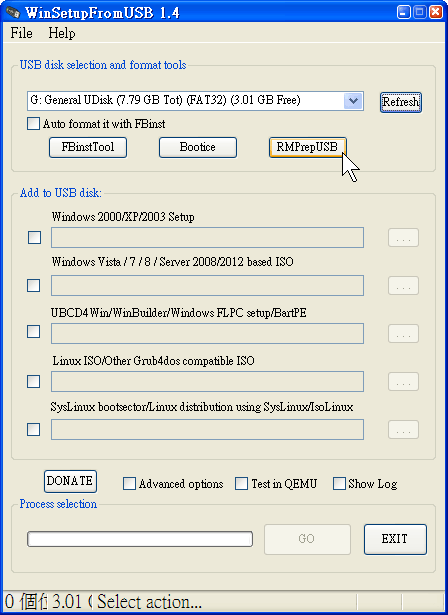
5.在 RMPrepUSB 畫面中,先選擇要進行格式化的隨身碟,格式化後隨身碟中的資料會全部消失喔!
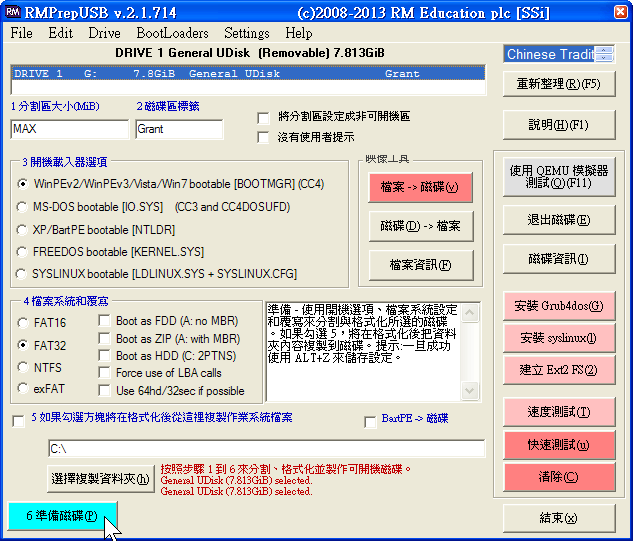
6.然後依照上方畫面設定步驟 1-6 的各項參數,《分割區大小》為 MAX 表示全部分割,《磁碟區標籤》可任意填入一個名稱,《檔案系統》因為還要安裝 DOS 開機,所以只能選 FAT32,如果只要當成 Windows 的安裝隨身碟,就可以設定成 NTFS,因為做好的隨身碟中檔案數量非常多,聽說用 NTFS 的效率會比較好。
7.按下《準備磁碟》後開始格式化選擇的隨身碟,格式化後隨身碟中的資料會全部消失喔!
8.格式化完成後回到 RMPrepUSB 的畫面,選擇要加入隨身碟開機安裝的作業系統。
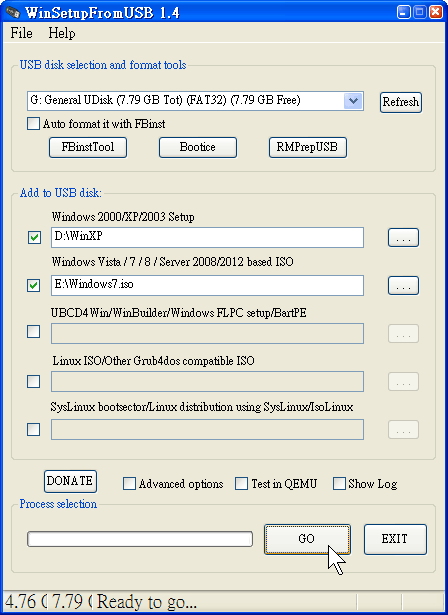
9. 勾選《Windows 2000/XP/2003 Setup》,然候按下右方《...》按鈕選擇 Windows XP 安裝程式存放的資料夾。
10.如果剛剛選擇的格式化系統為 FAT32,就會提示建議用 NTFS 才能發揮最快的檔案讀取速度。
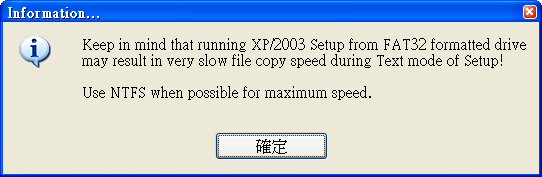
11.勾選《Windows Vista/7/8/Server 2008/2012 based ISO》,然候按下右方《...》按鈕選擇 Windows 7 的安裝 ISO 檔。
12.設定好後按下《GO》按鈕,開始製作 Windows 安裝隨身碟。
13.安裝過程大約要半個多小時,完成後就可以關閉 WinSetupFromUSB。
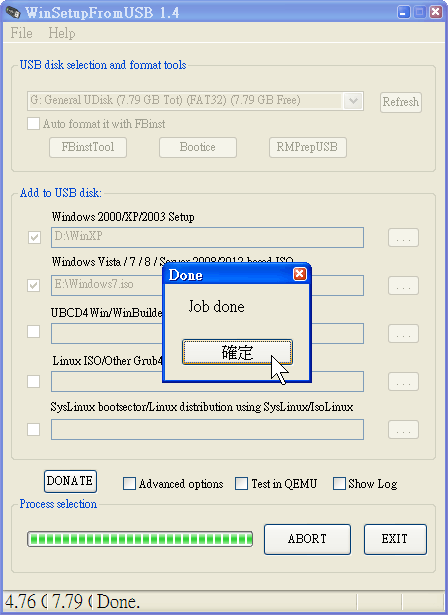
14.接下來是要在隨身碟的開機選項中,增加 DOS 系統的開機模式。
15.先到 AllBootDisks 網站中,下載要開機系統的 ISO 檔。
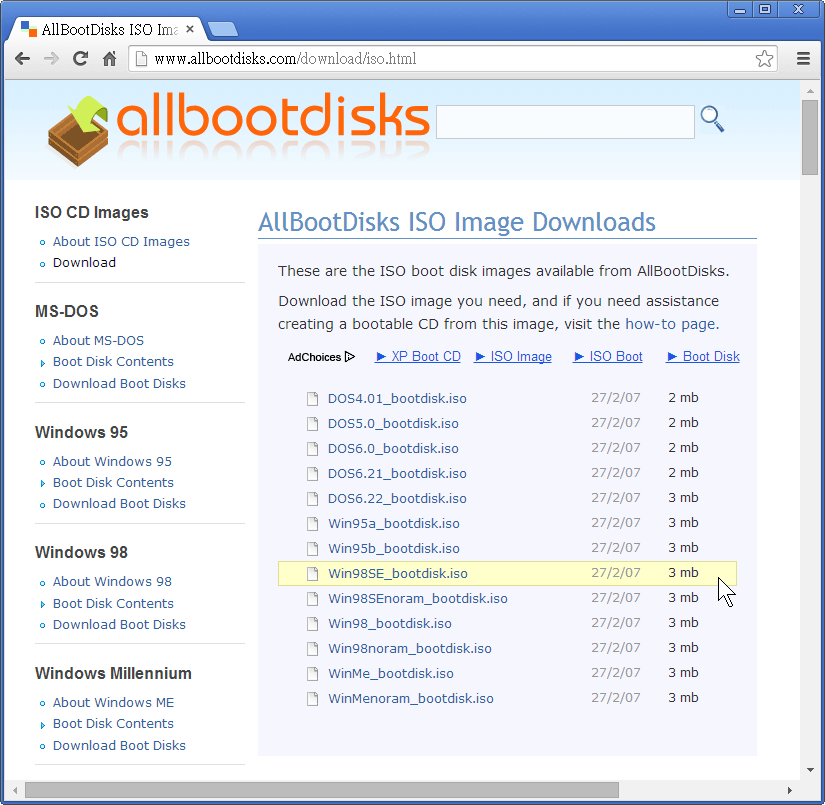
16.在隨身碟中建立一個資料夾,將剛剛下載的 ISO 檔複製到裡面。
17.用文字編輯器開啟隨身碟根目錄中的 menu.lst 檔,裡面的內容應該像這個樣子:
18.在「title Windows XP/2000/2003 Setup」這行上面插入下列這段:
19.存檔後,設定 BIOS 從這支隨身碟開機,就可以在開機後看到設定好的啟動選單畫面。
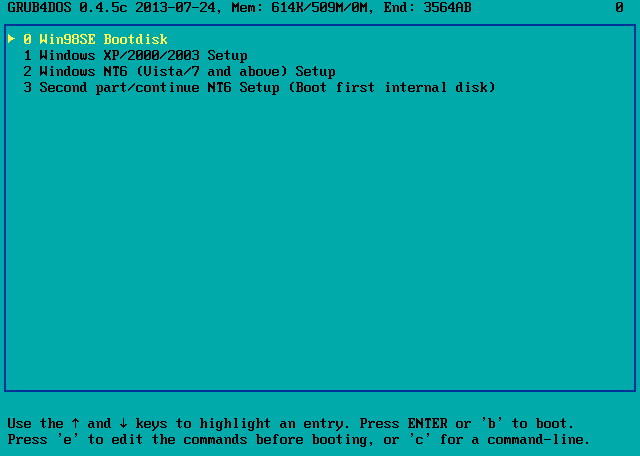
以下的方式是用 WinSetupFromUSB 這個好用的軟體來製作一支隨身碟,可開機選擇以安裝 Windows XP 或 Windows 7 的模式啟動,也可開機選擇以 DOS 系統模式啟動,保留 DOS 模式啟動的目的是方便執行 SPFDisk 或 Ghost 這類的程式。
製作方式:
1.準備一支隨身碟,因為要放入 Windows 7,所以容量至少要 8 GB,如果只放 Windows XP 的話,只要 2 GB 的隨身碟就夠了。
2.準備 Windows XP 的安裝資料,全部存在一個資料夾中。
3.準備 Windows 7 的安裝資料,要原本可開機安裝的 ISO 映像檔。
4.執行 WinSetupFromUSB,再按上方的 RMPrepUSB 按鈕,開啟 RMPrepUSB USB 格式化工具。
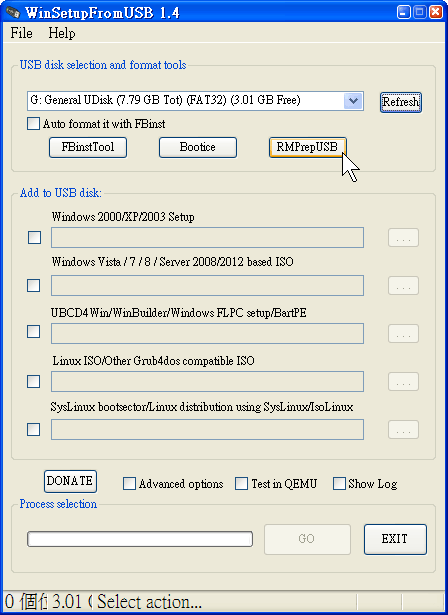
5.在 RMPrepUSB 畫面中,先選擇要進行格式化的隨身碟,格式化後隨身碟中的資料會全部消失喔!
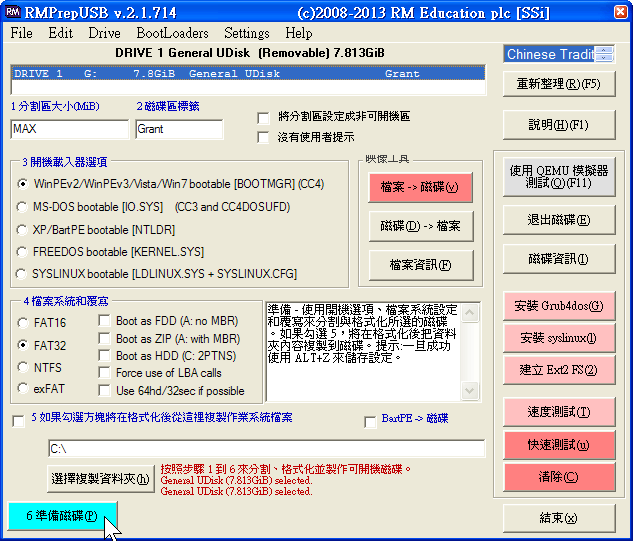
6.然後依照上方畫面設定步驟 1-6 的各項參數,《分割區大小》為 MAX 表示全部分割,《磁碟區標籤》可任意填入一個名稱,《檔案系統》因為還要安裝 DOS 開機,所以只能選 FAT32,如果只要當成 Windows 的安裝隨身碟,就可以設定成 NTFS,因為做好的隨身碟中檔案數量非常多,聽說用 NTFS 的效率會比較好。
7.按下《準備磁碟》後開始格式化選擇的隨身碟,格式化後隨身碟中的資料會全部消失喔!
8.格式化完成後回到 RMPrepUSB 的畫面,選擇要加入隨身碟開機安裝的作業系統。
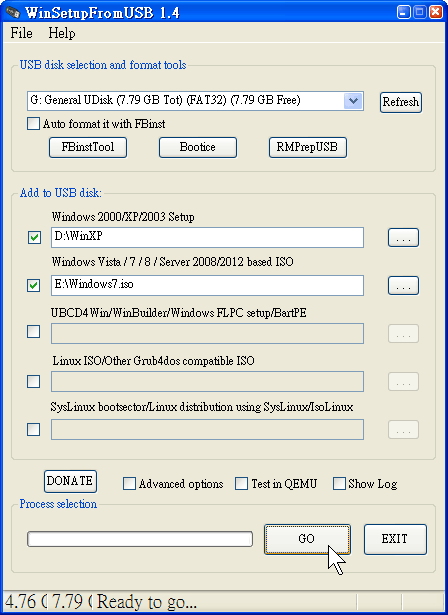
9. 勾選《Windows 2000/XP/2003 Setup》,然候按下右方《...》按鈕選擇 Windows XP 安裝程式存放的資料夾。
10.如果剛剛選擇的格式化系統為 FAT32,就會提示建議用 NTFS 才能發揮最快的檔案讀取速度。
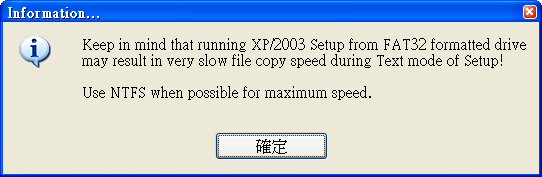
11.勾選《Windows Vista/7/8/Server 2008/2012 based ISO》,然候按下右方《...》按鈕選擇 Windows 7 的安裝 ISO 檔。
12.設定好後按下《GO》按鈕,開始製作 Windows 安裝隨身碟。
13.安裝過程大約要半個多小時,完成後就可以關閉 WinSetupFromUSB。
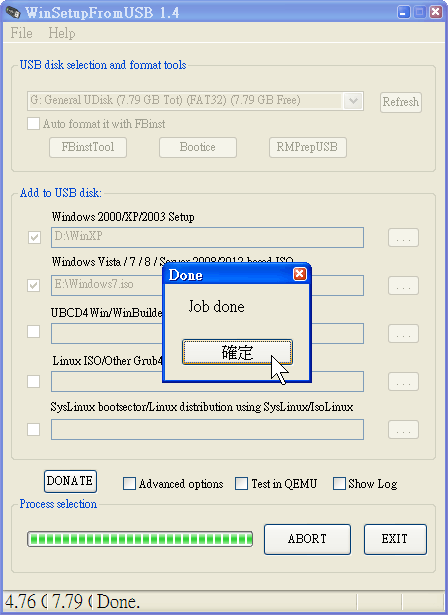
14.接下來是要在隨身碟的開機選項中,增加 DOS 系統的開機模式。
15.先到 AllBootDisks 網站中,下載要開機系統的 ISO 檔。
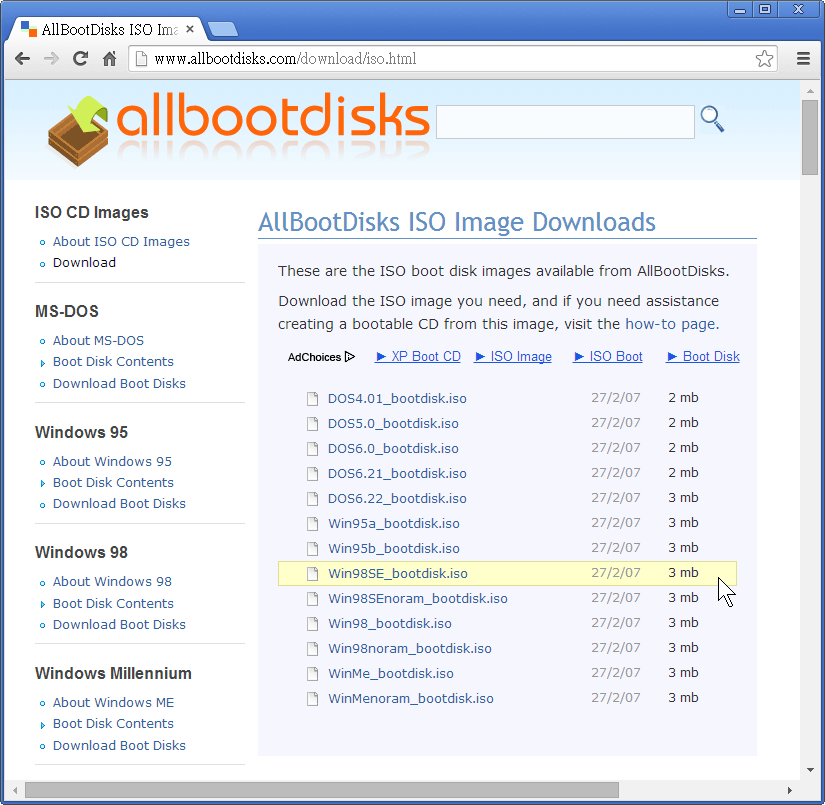
16.在隨身碟中建立一個資料夾,將剛剛下載的 ISO 檔複製到裡面。
17.用文字編輯器開啟隨身碟根目錄中的 menu.lst 檔,裡面的內容應該像這個樣子:
color black/cyan yellow/cyan timeout 10 #graphicsmode 0x6A graphicsmode -1 640 480:800 24:32 || graphicsmode -1 ## Menu AutoNumber write 0x8274 0x2001 #graphicsmode -1 800:640 -1 24:32 || graphicsmode -1 #font /unifont.hex.gz #clear mappings and set root in case we return from bootmgr map --unmap=0:0xff map --unhook map --rehook ls /usbdrive.tag > nul || find --set-root --devices=hf /usbdrive.tag > nul ls /default > nul && default /default title Windows XP/2000/2003 Setup map --unmap=0:0xff map --unhook && map --rehook savedefault ls /usbdrive.tag > nul || find --set-root --devices=hf /usbdrive.tag configfile /winsetup.lst title Windows NT6 (Vista/7 and above) Setup map --unhook map --unmap=0:0xff && map --rehook savedefault +1 ls /shifthd.bat > nul || find --set-root --devices=hf /shifthd.bat /shifthd.bat if "%RDSK%"=="" pause Fatal error while swapping hard disk order, cannot continue! && configfile /menu.lst root (hd%RDSK%,0) chainloader /BOOTMGR title Second part/continue NT6 Setup (Boot first internal disk) map --unhook map --unmap=0:0xff && map --rehook savedefault ls /shifthd.bat > nul || find --set-root --devices=hf /shifthd.bat /shifthd.bat if "%RDSK%"=="" pause Fatal error while swapping hard disk order, cannot continue! && configfile /menu.lst pause --wait=1 Booting MBR on hd0 ... chainloader (hd0)+1 |
18.在「title Windows XP/2000/2003 Setup」這行上面插入下列這段:
(藍字部分可以改成自己喜歡的敘述文字,紅字部分要改成剛剛 ISO 檔的存放路徑)title Win98SE Bootdisk |
19.存檔後,設定 BIOS 從這支隨身碟開機,就可以在開機後看到設定好的啟動選單畫面。
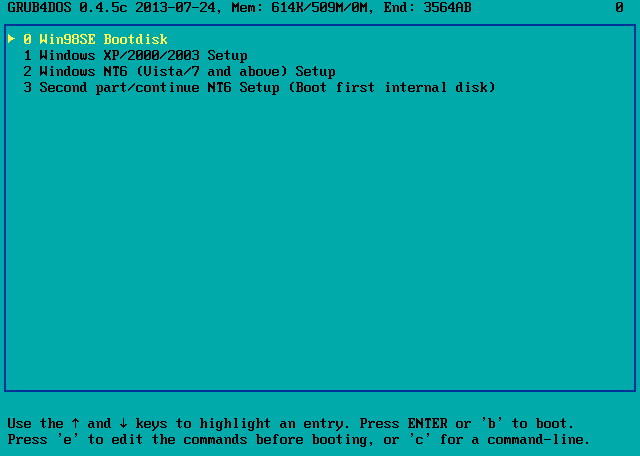
文章標籤
全站熱搜


 留言列表
留言列表